Jak duże jest Windows 10 i można go zmniejszyć?

- 3708
- 299
- Maria Piwowarczyk
Jak duże jest Windows 10? Rozmiar różni się w zależności od dokładnej wersji Windows 10, którą zainstalowałeś. Zależy to również od tego, czy zaktualizowałeś ze starszej wersji systemu Windows, czy też wykonałeś świeżą instalację.
Oficjalne minimalne wymagania Microsoft dla systemu Windows 10 określa 20 GB wolnego miejsca dla 64-bitowej wersji systemu operacyjnego. W praktyce instalacje mogą być znacznie większe niż to. Oto kilka praktycznych sposobów umieszczenia systemu Windows 10 na dietę awaryjną.
Spis treści
Aby uzyskać bardziej uparte formy wzdęcia, będziesz potrzebować odrobiny pomocy innych firm. Na przykład Bloatbox to schludna mała aplikacja typu open source, która pozwoli usunąć uparty oprogramowanie CRUD z systemu Windows.
Zrzuć domyślne aplikacje, których nie używasz
Windows ma dość długą listę domyślnych aplikacji, takich jak przeglądarki internetowe, których wiele osób nigdy nie używa. Chociaż tak naprawdę nie zajmują tyle miejsca, powinieneś być świadomy opcji ich usunięcia.
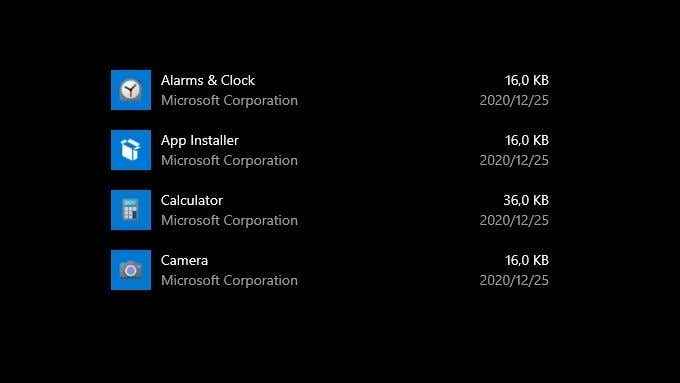
Chociaż istnieje długa lista domyślnych aplikacji Windows 10, które możesz usunąć, dlaczego nie zacząć od tych 9 niechcianych aplikacji i programów Windows 10. Możesz użyć tych samych instrukcji, aby usunąć inne podobne aplikacje.
Zmień domyślne lokalizacje folderów
Windows konfiguruje szereg standardowych miejsc, w których idą wspólne pliki. Istnieje folder dla twoich dokumentów, plików do pobrania, filmów i oczywiście miejsca do przechowywania komputerów stacjonarnych Windows. Domyślnie foldery te znajdują się na tym samym dysku twardym co Windows. Jednak tak nie musi być.
Ta sztuczka działa tylko wtedy, gdy masz więcej niż jeden dysk twardy. Jednak większość nowoczesnych komputerów ma teraz szybki (jeszcze mały) napęd w stanie solidnym dla systemu Windows i aplikacji. Następnie mają powolny (ale duży) mechaniczny dysk multimediów i innych plików, które nie wymagają wysokiej wydajności pamięci.
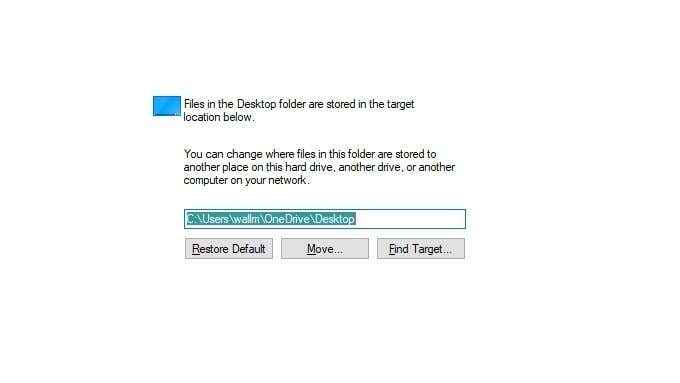
Zmieniając lokalizacje folderów dla domyślnego folderu systemu Windows 10, przesuwasz te pliki z dysku podstawowego. Chociaż tak naprawdę nie zmniejsza to systemu Windows 10, pomaga rozłożyć swój ślad na wielu napędach. Podczas gdy proces zmiany domyślnych lokalizacji folderów jest taki sam, jak zmienić domyślną lokalizację pobierania w systemie Windows 10, rozpocznie się z największym wieplem kosmicznym.
Przesuń inne aplikacje z dysku systemowego
Jeśli masz więcej niż jeden dysk twardy, nie musisz uruchamiać aplikacji z tego samego dysku, co Windows! Zamiast kurczyć okna, możesz zwolnić miejsce na napęd systemowy, przesuwając aplikacje.
Windows ułatwia to. Po prostu otwórz Dodaj lub usuń Windows aplikacja z menu Start i ustaw dysk na dysk systemowy. To pokaże tylko oprogramowanie na tym dysku. Kliknij dowolny z wpisów, aby sprawdzić, czy ta aplikacja obsługuje przeprowadzkę na inny dysk. Jeśli zobaczysz przycisk „Przenieś”, możesz płynnie przenieść tę aplikację na inny dysk.
Wyłącz hibernację
Hibernacja jest specjalną cechą systemu operacyjnego, w którym cała zawartość pamięci RAM jest przechowywana na dysku. Hibernujący komputer można całkowicie wyłączyć i odłączyć. Kiedy ponownie go włączysz, plik hibernacji jest kopiowany z powrotem do pamięci RAM, a komputer może kontynuować tam, gdzie się skończył.

Chociaż hibernacja jest nadal przydatna, dotyczy głównie komputerów stacjonarnych, które nie mają baterii. W trybie uśpienia laptopa ma największy sens, ponieważ nawet jeśli zasilanie wyjdzie, bateria na pokładzie utrzyma rzeczy. Nawet większość użytkowników komputerów stacjonarnych nigdy tak naprawdę nie używa funkcji hibernacji, ponieważ zimne uruchamianie jest tak szybkie na nowoczesnych maszynach. Jednak hibernacja może być nadal aktywowana na twojej maszynie, zajmując gigabajty cennej przestrzeni.
Dobra wiadomość jest taka, że możesz wyłączyć hibernację i usunąć plik hibernacji. Po prostu podążaj za naszym hiberfil.SYS i jak go usunąć w przewodniku Windows 10.
Użyj opcji Compactos w systemie Windows 10
W systemie Windows 10 istnieje mało znana funkcja znana jako Compactos. Ta funkcja utrzymuje pliki systemu systemu Windows w kompresowanym obrazie pliku. Zamiast rozpakowywać go na partycję dysku twardego jak zwykle, system Windows nie sprywał plików, których potrzebuje w locie.
Umożliwia to działanie systemu Windows na znacznie mniejszych napędach niż zwykle, co jest konieczne w niektórych systemach, takich jak Ultrabooks z bardzo małymi dyskami SSD. Powiedzielibyśmy, że ma to najbardziej sens w systemach, które mają 64 GB lub mniej miejsca do przechowywania.
Windows zwykle automatycznie i cicho aktywuje Compacto w odpowiednich systemach. Możesz jednak aktywować go ręcznie, kosztem wolniejszej wydajności. Ponieważ procesor musi teraz zdekompresować dane, a także wykonywać zwykłą pracę.
Aby zmodyfikować cokolwiek wokół Compactos, musisz użyć wiersza polecenia lub PowerShell. Wolimy PowerShell!
- Po prostu kliknij prawym przyciskiem myszy przycisk Start i wybierz Windows PowerShell (administrator) Aby otworzyć program.
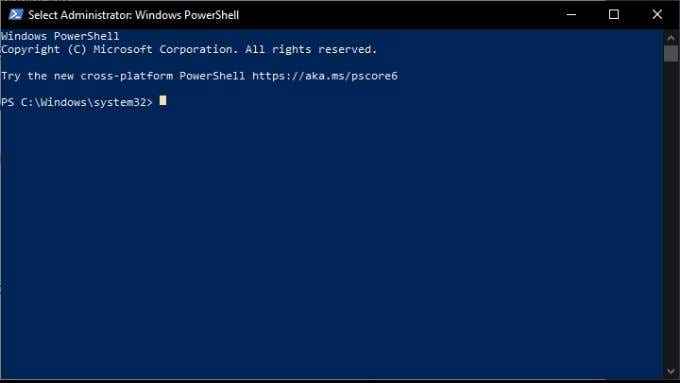
2. Aby sprawdzić, czy komputer jest już uruchomiony z Compactos, wpisz następujące i naciśnij Enter:
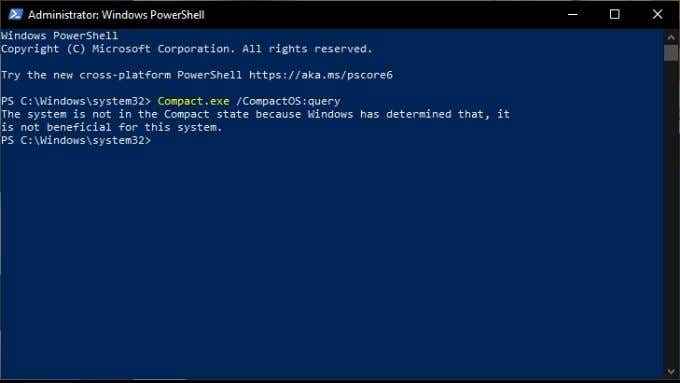
Kompaktowy.exe /compactos: zapytanie
3. Jeśli otrzymasz wiadomość, że Compactos jest już aktywny, nie ma nic więcej do roboty. Jeśli tak nie jest, możesz go aktywować, wpisując następujące, a następnie naciskając Enter:
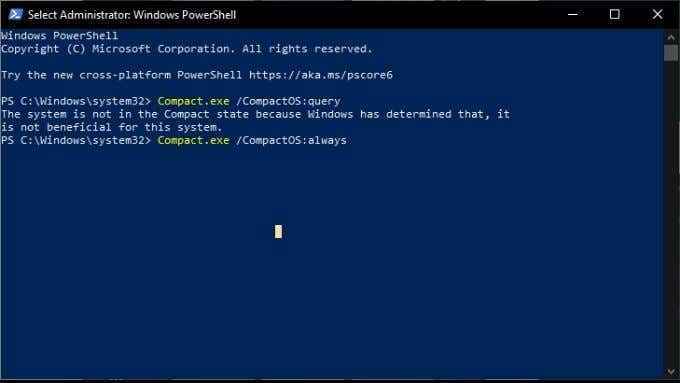
Kompaktowy.exe /compactos: zawsze
Wykonanie zadania kompresji może potrwać kilka minut, w zależności od specyfikacji systemu.
Aby ponownie wyłączyć Compactos, użyj tego polecenia:
Kompaktowy.exe /compactos: nigdy
Zmniejszyć wirtualną alokacja pamięci
Kiedy komputer zabraknie fizycznej pamięci RAM, musi zacząć wymieniać dane na dysk twardy, używając czegoś o nazwie plik stronicowania. Ten plik stronicowania zajmuje zarezerwowaną ilość miejsca na dysku twardym.
Masz tutaj kilka opcji. Na przykład możesz całkowicie wyłączyć plik stronicowania. Zwykle nie polecamy tego, ale w niektórych systemach z dużą ilością pamięci RAM może nie być problemem.
Możesz po prostu zmniejszyć rozmiar plik stronicowania określony przez system Windows. Ogólna zasada jest taka, że Twój plik stronicowania powinien wynosić 1.5 razy twój fizyczny pamięć RAM, ale ta zasada może być wygięta, jak chcesz.
Na koniec możesz przenieść plik stronicowania na inny wewnętrzny dysk twardy z tego, na którym instalowany jest system Windows. Który zwolni miejsce na napędzie systemowym. W przypadku wszystkich szczegółów na temat dopracowania rozmiaru pliku stronicowania spójrz, jak zoptymalizować plik stronicowania w systemie Windows.
Małe jest piękne
Windows 10 (i naprawdę większość wersji systemu Windows) ma reputację szczególnie rozdętego. Jeśli jednak złapiesz i schujesz rzeczy we wszystkich właściwych miejscach, może to być zaskakująco smukły system operacyjny. Pamiętaj tylko, aby nie być zbyt nadgorliwym. Możesz przez pomyłkę coś ważnego!

